Sau một thập kỷ gắn bó với Android, việc chuyển sang sử dụng iPhone mang lại cho tôi những trải nghiệm vừa mới mẻ lại vừa đầy thách thức. Mặc dù iOS sở hữu nhiều ưu điểm vượt trội, nhưng thật ngạc nhiên khi hệ điều hành này vẫn còn thiếu vắng một số tính năng vô cùng cơ bản, mà đáng lẽ ra chỉ những thiết bị hay ứng dụng hoàn toàn mới mới có thể bỏ sót. Bài viết này sẽ đi sâu vào phân tích 7 tính năng “thiết yếu” mà iPhone vẫn chưa có, gây ra không ít phiền toái cho người dùng, đặc biệt là những ai đã quen với sự tiện lợi của Android.
1. Không Thể Đóng Tất Cả Ứng Dụng Cùng Lúc
Khác với máy tính, điện thoại thông minh của chúng ta hiếm khi được tắt hoàn toàn, thường chỉ xảy ra khi có cập nhật hệ thống hoặc hết pin đột ngột. Do đó, các ứng dụng mở cứ thế chất chồng. Để giữ cho hệ thống gọn gàng và tối ưu, tôi có thói quen thường xuyên dọn dẹp các ứng dụng đang chạy ngầm. Trên Android, thao tác này chỉ mất một cú vuốt và một lần chạm: vuốt lên để xem các ứng dụng gần đây, sau đó chạm vào “Xóa tất cả” là xong. Thậm chí trên Android 15, bạn chỉ cần nhấn giữ rồi vuốt lên để đóng tất cả.
Trên iPhone, việc vuốt lên sẽ hiển thị các ứng dụng đang mở, nhưng tuyệt nhiên không có nút “Đóng tất cả” nào cả. Cũng không có mẹo nhấn giữ nào hữu ích. Bạn buộc phải đóng từng ứng dụng một. Mặc dù Apple thường nói rằng người dùng không cần thiết phải đóng các ứng dụng, nhưng nếu tôi muốn làm điều đó để kiểm soát thiết bị tốt hơn, tôi vẫn nên có khả năng thực hiện.
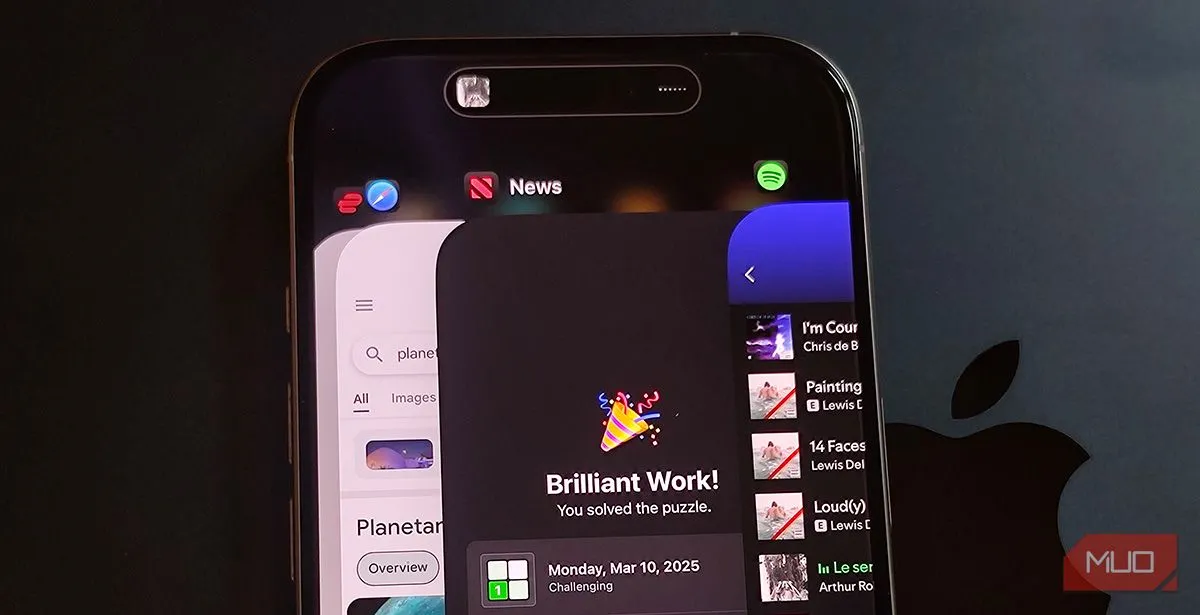 Giao diện trình chuyển đổi ứng dụng trên iPhone 16 Pro
Giao diện trình chuyển đổi ứng dụng trên iPhone 16 Pro
Cách duy nhất để “đóng nhiều ứng dụng trên iOS” là vuốt các ứng dụng bằng nhiều ngón tay cùng lúc, một thao tác không mấy tự nhiên và hiệu quả.
2. Không Có Tùy Chọn “Buộc Dừng” (Force Stop) Ứng Dụng
Trên iPhone, bạn gần như không bao giờ có thể “đóng hoàn toàn” một ứng dụng theo đúng nghĩa đen. Trên Android, nếu một ứng dụng bắt đầu hoạt động sai hoặc bị đơ, tôi có thể dễ dàng kiểm soát nó bằng cách vào “Cài đặt” của ứng dụng đó và chọn “Buộc dừng”. Vấn đề được giải quyết ngay lập tức, ứng dụng sẽ được khởi động lại từ đầu.
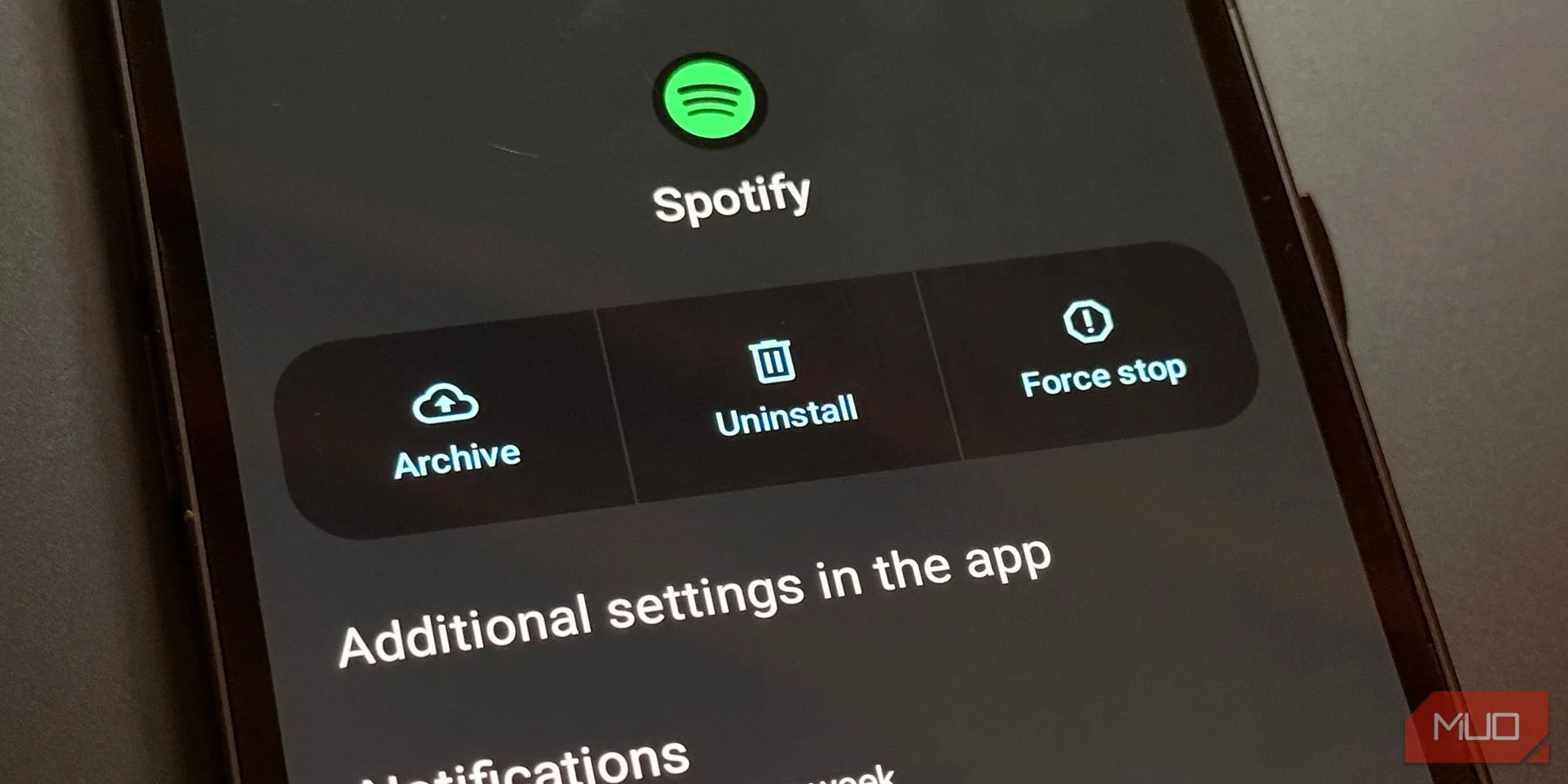 Tùy chọn Buộc dừng trong cài đặt ứng dụng Android
Tùy chọn Buộc dừng trong cài đặt ứng dụng Android
Đáng tiếc là trên iOS không có tùy chọn tương tự. Nếu câu chuyện Instagram của bạn bị kẹt khi tải lên, bạn sẽ gặp khó khăn. Bạn có thể giả vờ đã đóng ứng dụng bằng cách vuốt nó đi trong trình chuyển đổi ứng dụng, nhưng liệu nó có thực sự đóng không? Mở lại và nó vẫn ở nguyên vị trí bạn đã rời đi, như thể chưa có gì xảy ra.
3. Không Dễ Dàng Xóa Bộ Nhớ Đệm (Cache) Ứng Dụng
Sau những bất tiện kể trên, thật ngạc nhiên khi bạn cũng không thể dễ dàng xóa bộ nhớ đệm của một ứng dụng trên iPhone, ngay cả khi chỉ là một “ảo ảnh” về việc dọn dẹp. Trên Android, thao tác này cực kỳ đơn giản: vào cài đặt ứng dụng, chạm vào “Xóa bộ nhớ đệm”, và ứng dụng sẽ khởi động lại “tươi mới” mà không bị những dữ liệu cũ làm chậm máy.
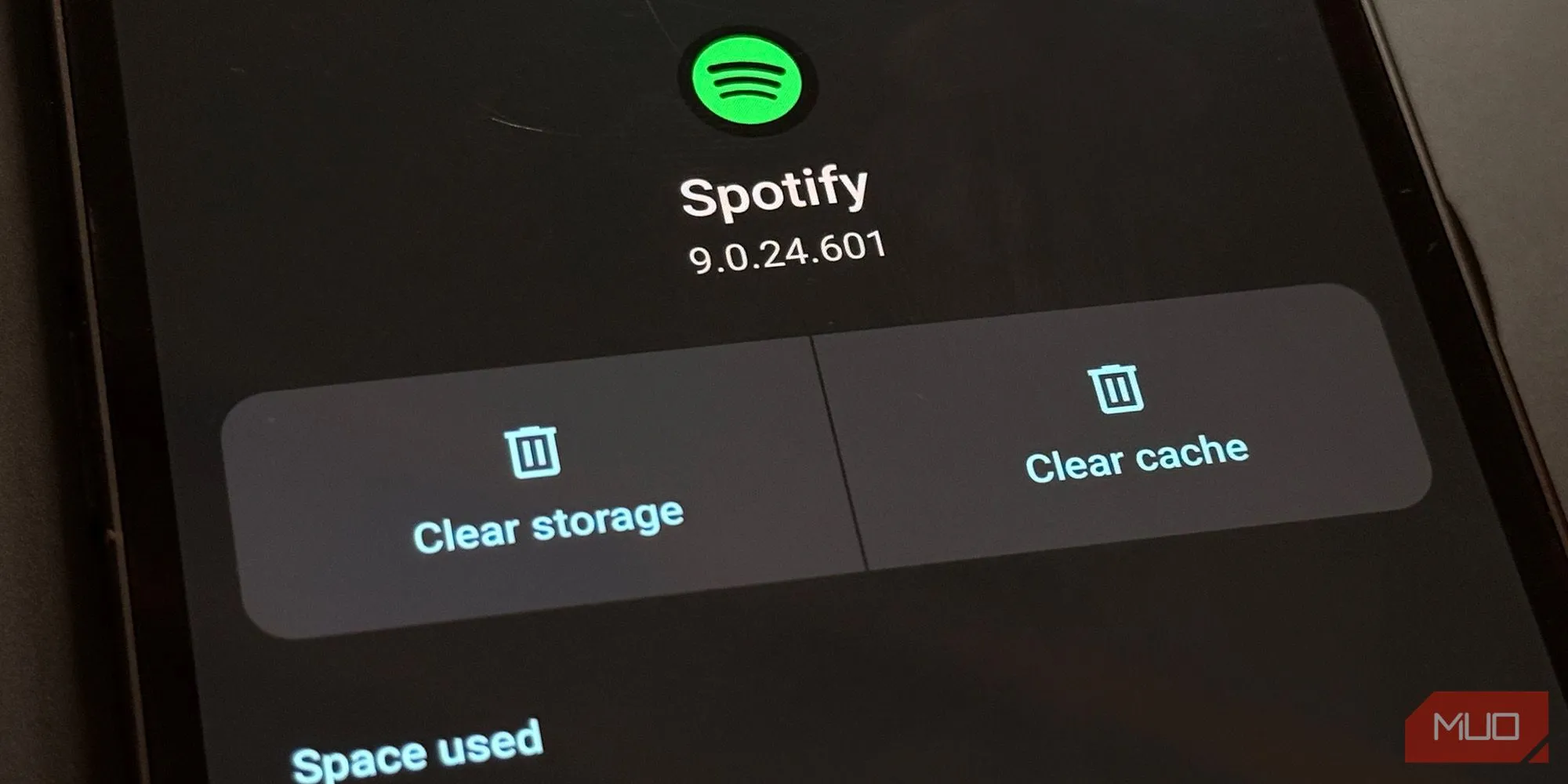 Tùy chọn Xóa bộ nhớ đệm và Xóa dữ liệu trong Android 15
Tùy chọn Xóa bộ nhớ đệm và Xóa dữ liệu trong Android 15
Trên iOS, không có cách nào để xóa bộ nhớ đệm của một ứng dụng mà không phải xóa hoàn toàn ứng dụng đó. Nếu một ứng dụng bắt đầu gặp trục trặc, cách duy nhất để làm mới nó là gỡ cài đặt hoàn toàn, sau đó vào App Store và cài đặt lại. Nghe thật vô lý và tốn thời gian!
4. Thiếu Lịch Sử Khay Nhớ Tạm (Clipboard History)
Cả Windows và Android đều có trình quản lý bảng nhớ tạm tích hợp, cho phép bạn truy cập lịch sử các đoạn văn bản đã sao chép. Tôi thường xuyên sử dụng tính năng này – sao chép nhiều thứ cùng lúc mà không lo lắng về việc ghi đè chúng. Đây là một tiện ích không thể thiếu trong công việc và cuộc sống hàng ngày.
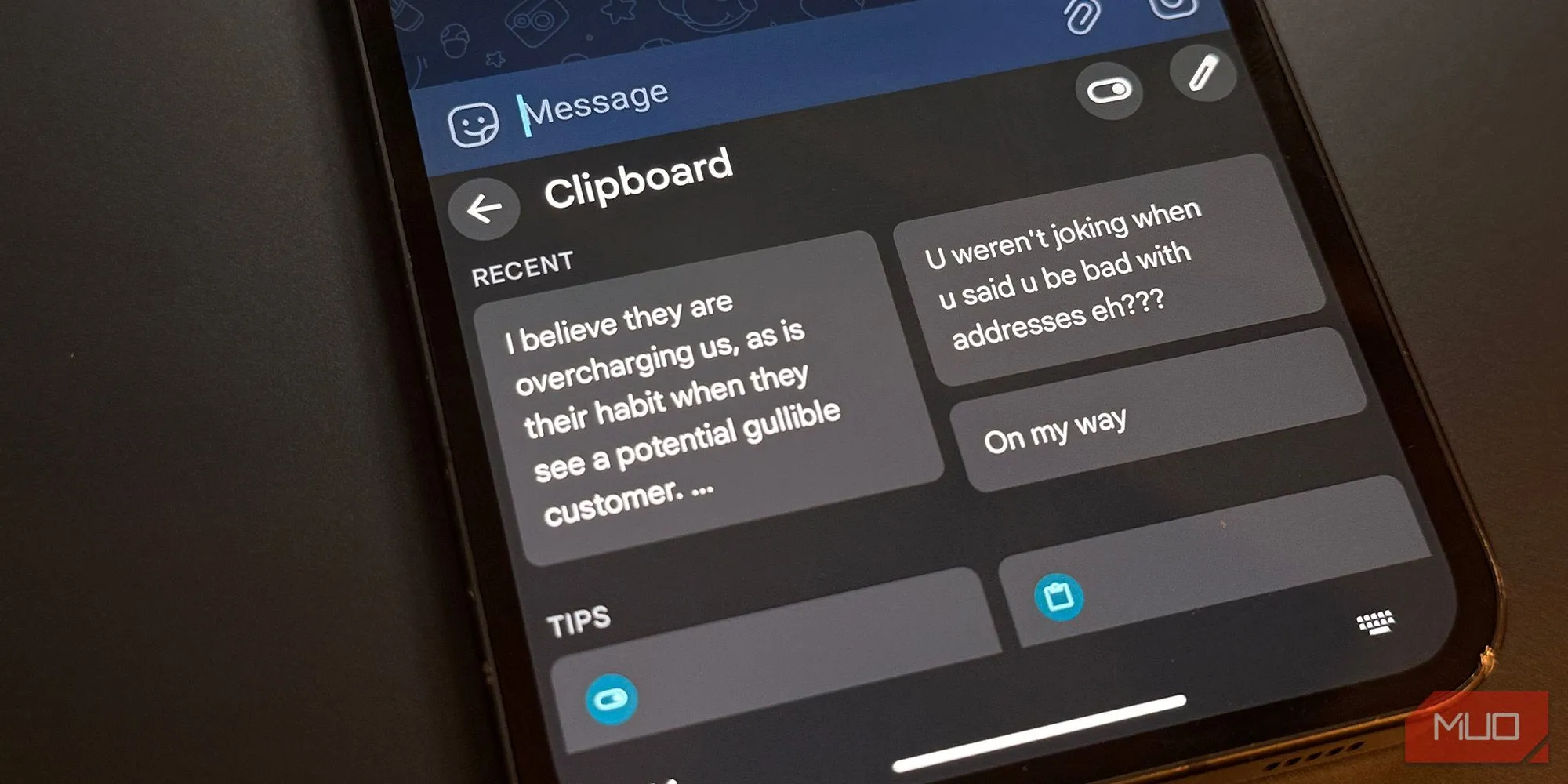 Trình quản lý bảng nhớ tạm trên Android 15
Trình quản lý bảng nhớ tạm trên Android 15
Tuy nhiên, trên iPhone, ngay khi bạn sao chép một nội dung mới, nội dung cuối cùng đã sao chép sẽ biến mất vĩnh viễn. Chắc chắn, có những ứng dụng bên thứ ba hỗ trợ tính năng này, nhưng một trình quản lý bảng nhớ tạm cần phải chạy nền 24/7. Với thời lượng pin của iPhone, tôi thà không mạo hiểm.
5. Sao Chép Văn Bản Quá Phức Tạp
Hàng ngày, tôi thường xuyên cần sao chép và dán những đoạn thông tin nhỏ – mã xác nhận, địa chỉ, tin nhắn. Bạn hẳn sẽ nghĩ đây là một quy trình liền mạch, nhưng trên iPhone, nó hoàn toàn ngược lại.
Trên Android, khi bạn sao chép một tin nhắn, một bản xem trước sẽ hiện lên ở cuối màn hình, cho phép bạn dễ dàng chọn chính xác phần cần thiết. Thậm chí, nó còn tự động nhận diện các mã và số, giúp bạn có thể dán chúng ngay lập tức vào nơi cần.
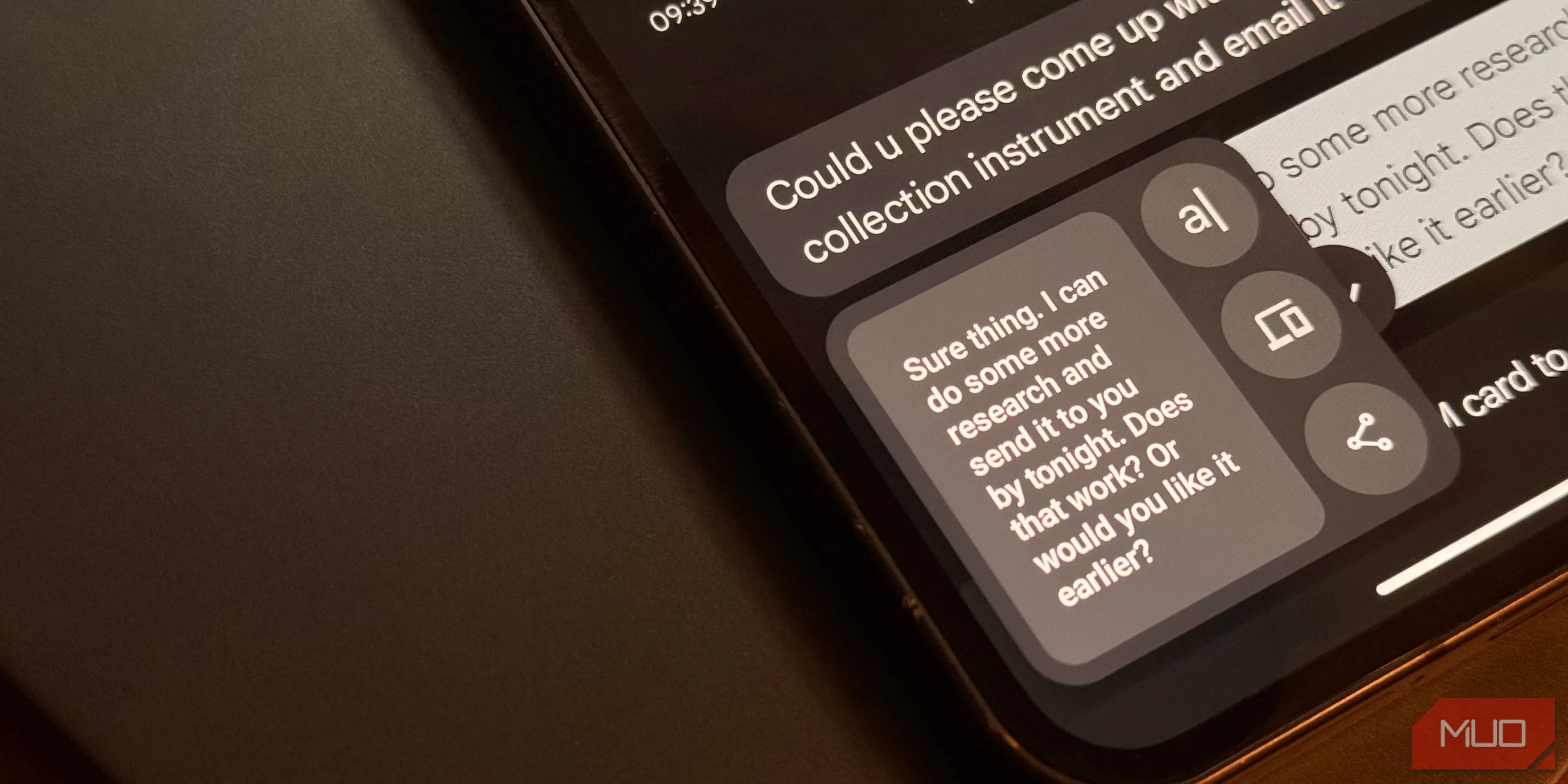 Xem trước khay nhớ tạm trên Android 15
Xem trước khay nhớ tạm trên Android 15
Nếu iOS nhận diện một số hoặc mã quan trọng, nó sẽ gạch chân bằng một đường chấm. Bạn chạm vào đó và có thể sao chép. Nếu không, bạn sẽ gặp rắc rối – vì việc hiển thị tùy chọn “Chọn Tất Cả” lại là một điều may rủi.
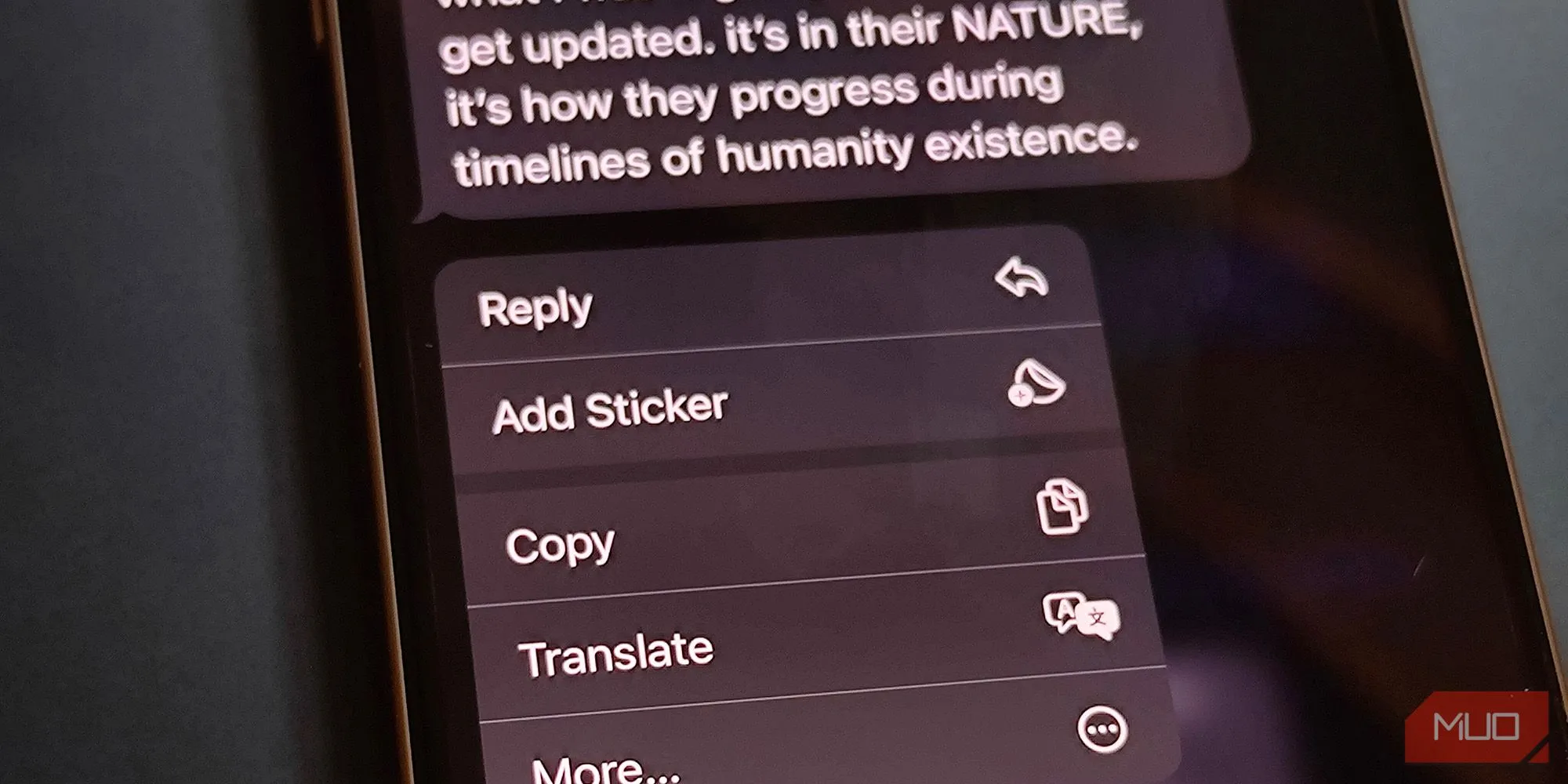 Sao chép tin nhắn trên iOS
Sao chép tin nhắn trên iOS
Nếu bạn cần sao chép một phần của tin nhắn, cuối cùng bạn sẽ sao chép toàn bộ, dán nó vào một nơi khác (như Ghi chú), sau đó chọn phần bạn thực sự muốn, sao chép lại, và cuối cùng mới dán nó vào nơi cần. Đó là quá nhiều bước không cần thiết cho một tác vụ đơn giản như vậy.
6. Cài Đặt Ứng Dụng Bị “Chôn Vùi” Trong Cài Đặt Hệ Thống
Nếu tôi cần thay đổi cài đặt của một ứng dụng, tôi nên có thể làm điều đó ngay từ bên trong ứng dụng. Đó là cách Android hoạt động, và điều này hoàn toàn hợp lý. Cài đặt Camera? Mở ứng dụng Camera. Cài đặt trình duyệt? Mở trình duyệt.
Bạn đoán đúng rồi đấy. Điều đó không đúng với iPhone. Vì một lý do nào đó, Apple quyết định rằng tất cả cài đặt ứng dụng nên được “chôn vùi” trong ứng dụng Cài đặt hệ thống tổng thể. Nếu tôi muốn thay đổi cài đặt của Safari, tôi phải vào “Cài đặt” > “Ứng dụng” > “Safari”. Thậm chí không có một lối tắt nào bên trong ứng dụng để đưa bạn đến đó.
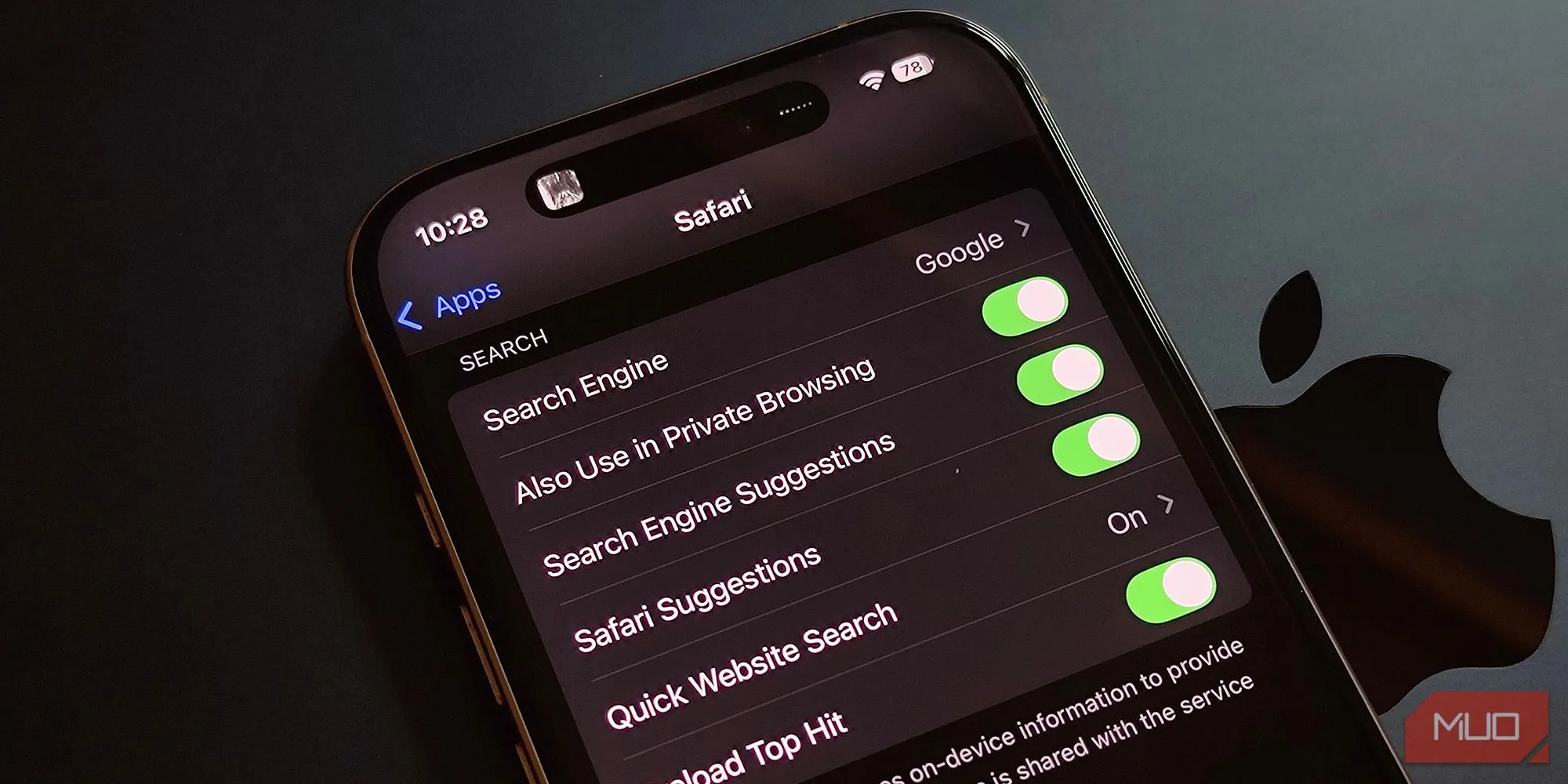 Cài đặt ứng dụng Safari trong ứng dụng Cài đặt của iOS
Cài đặt ứng dụng Safari trong ứng dụng Cài đặt của iOS
Việc này gây mất thời gian và trải nghiệm không liền mạch, đặc biệt khi bạn cần tinh chỉnh nhanh một tùy chọn nào đó.
7. Không Có Điều Khiển Âm Lượng Riêng Biệt
Tôi đang chờ một cuộc gọi quan trọng trong khi học tại giảng đường đại học. Tôi muốn âm lượng chuông tối đa để không bỏ lỡ cuộc gọi, nhưng tôi không muốn điện thoại liên tục rung hoặc phát ra âm báo thông báo.
Trên Android, điều này dễ dàng. Có các thanh trượt riêng biệt cho nhạc chuông, đa phương tiện, thông báo và báo thức. Tôi có thể tắt tiếng thông báo trong khi vẫn giữ âm lượng chuông ở mức tối đa.
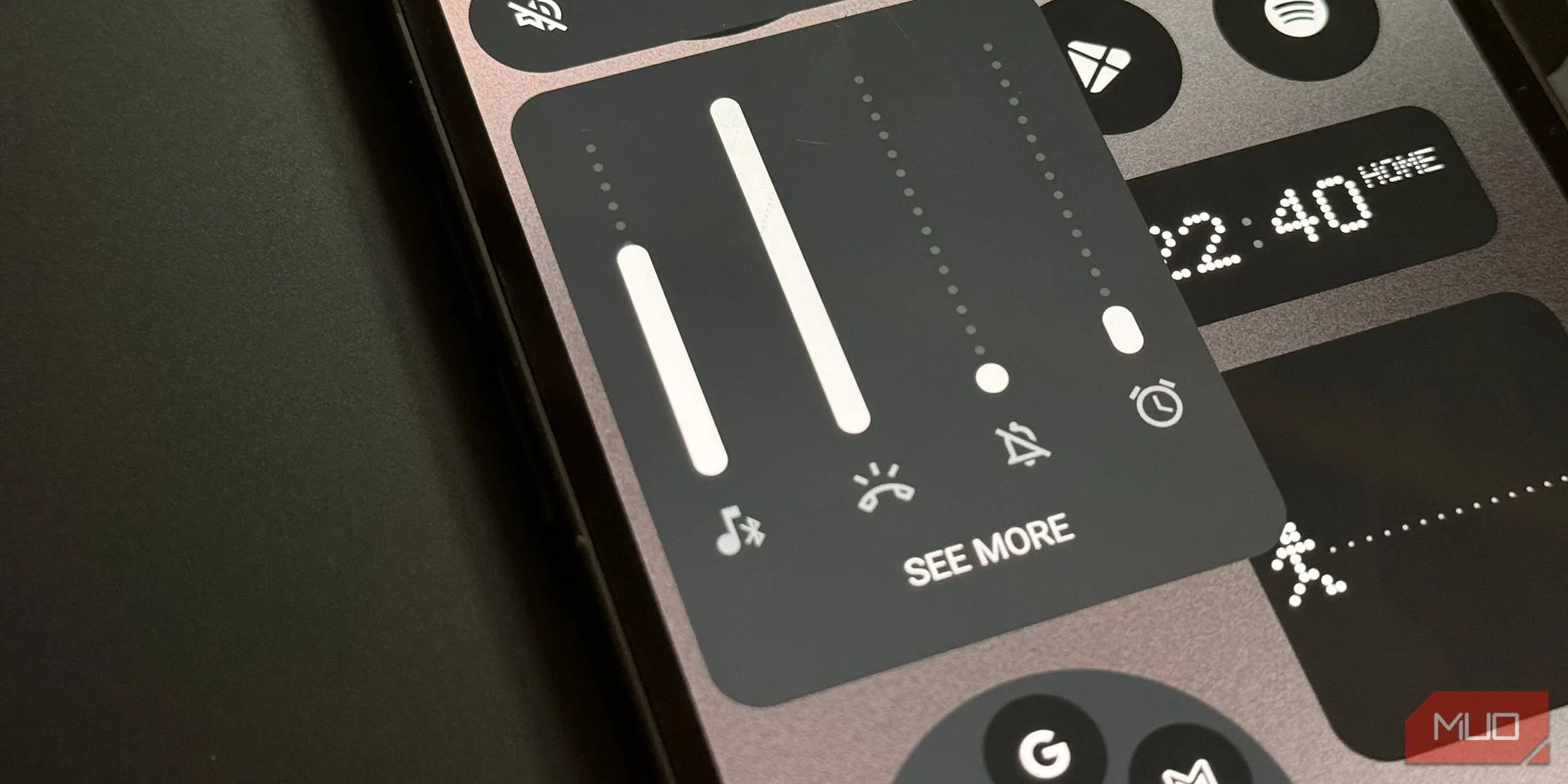 Điều khiển âm lượng chi tiết trên Android 15
Điều khiển âm lượng chi tiết trên Android 15
Còn trên iPhone thì sao? Nó là “tất cả hoặc không gì cả”. Hoặc mọi thứ đều bật hoặc mọi thứ đều tắt. Bạn không thể tinh chỉnh các mức âm thanh riêng lẻ trừ khi bạn đào sâu vào các menu cài đặt phức tạp mà gần như không cung cấp bất kỳ tùy chỉnh nào đáng kể. Đây không phải là một tính năng phức tạp và nhiều người thường nhắc đến nó như một “tính năng Android mà iOS nên học hỏi”. Nó đáng lẽ phải là tiêu chuẩn từ nhiều năm trước.
Tôi sẽ thông cảm hơn nếu tôi đang sử dụng một chiếc iPhone 5S, nhưng tôi đang dùng iPhone 16 Pro – một trong những điện thoại thông minh đắt tiền và tiên tiến nhất trên thị trường. Ở thời điểm hiện tại, Apple không có lý do gì để chậm trễ trong việc bổ sung những tính năng cơ bản này. iPhone có những thế mạnh riêng, nhưng khi nói đến các tính năng cơ bản giúp nâng cao chất lượng trải nghiệm người dùng, Apple thực sự còn rất nhiều điều phải học hỏi và cải thiện.
Bạn nghĩ sao về những tính năng này? Liệu chúng có thực sự cần thiết hay bạn có những kinh nghiệm nào khác khi chuyển đổi giữa iOS và Android? Hãy chia sẻ ý kiến của bạn trong phần bình luận bên dưới!